Gestion du parent de la série: Description de la gestion des médias
Accès au module Media
Pour accéder au module Media, connectez-vous à Beacon Studio et cliquez sur Media dans la navigation principale. Par défaut, une liste des vidéos du compte s'affiche. Cliquez sur Toutes les séries dans le panneau de navigation pour afficher la liste des séries du compte.
Le corps de la page affiche les éléments suivants:
- Image paysage de la série
- Nom de la série
- Series ID: ID attribué au système (unique sur tous les comptes Brightcove)
- Statut
 - Indique que la série est publiée (visible dans Beacon applications)
- Indique que la série est publiée (visible dans Beacon applications) - Indique que la série n'est pas publiée (non visible dans les applications Beacon)
- Indique que la série n'est pas publiée (non visible dans les applications Beacon)
Création d'une série
La série peut être créée en cliquant sur Créer une série sur la page Toutes les séries. Pour plus d'informations, voir Création de séries, de saisons et d'épisodes.
Publier et annuler la publication d'une série
La colonne État de la liste des séries indique si une série est publiée ou non publiée:
 - La série est publiée (visible dans Beacon applications)
- La série est publiée (visible dans Beacon applications) - La série n'est pas publiée (non visible dans Beacon applications)
- La série n'est pas publiée (non visible dans Beacon applications)
Pour publier une série, cochez la case en regard du nom de la série, puis cliquez sur Publier. Pour annuler la publication, cochez la case en regard du nom de la série, puis cliquez sur Dépublier. Les séries non publiées ne seront pas visibles dans les applications Beacon.
Suppression de séries
Pour supprimer une série, cochez la case en regard de la miniature de la série à supprimer, puis cliquez sur le bouton Supprimer (![]() ). Confirmez la suppression en cliquant sur le bouton Supprimer.
). Confirmez la suppression en cliquant sur le bouton Supprimer.
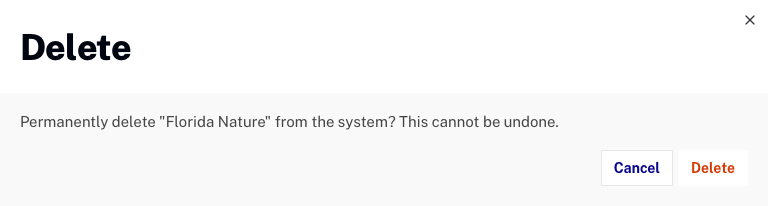
Les séries associées à des saisons ne peuvent pas être supprimées et un message d'erreur s'affichera.

Modifier les détails des séries
Pour modifier les détails de la série, cliquez sur le nom de la série pour ouvrir la page des détails de la série. Pour plus d'informations, consultez la section Modification des détails des séries
Séries de recherche
Le champ Rechercher une série en haut de la page peut être utilisé pour rechercher une série. La recherche recherchera les noms des séries.
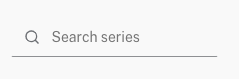
Gérer les vidéos
Cliquez sur Toutes les vidéos dans le menu de navigation de gauche pour afficher la liste de toutes les vidéos du compte. Pour plus d'informations, consultez la section Gestion des vidéos.
Ajout de vidéos aux dossiers
Les vidéos peuvent être ajoutées à des dossiers pour faciliter l'organisation du contenu. Pour plus d'informations sur l'utilisation des dossiers, consultez la section Organisation des vidéos à l'aide de dossiers.
Ajout de vidéos distantes
Avec les vidéos distantes, vous conservez vos fichiers vidéo sur votre propre système ou sur un système tiers, puis vous fournissez à Video Cloud l'URL des fichiers vidéo. Pour plus d'informations sur l'ajout de vidéos distantes, consultez la section Utilisation des vidéos de ressources distantes.
Ajout de vidéos à des listes de lecteur
Des listes de lecteur peuvent être créées pour regrouper le contenu vidéo associé. Pour plus d'informations sur l'utilisation des listes de lecteur, consultez la section Création et gestion de listes de lecteur.
Mise en ligne de vidéos
Cliquez sur Télécharger des vidéos dans le menu de navigation de gauche pour ouvrir le module Upload dans un nouvel onglet du navigateur. Le module Upload est utilisé pour télécharger des vidéos sur le compte. Pour plus d'informations, consultez la section Chargement de vidéos.

